So löschen Sie den Windows 10Upgrade-Ordner in Windows 10 sicher
Aktualisiert Marsch 2023: Erhalten Sie keine Fehlermeldungen mehr und verlangsamen Sie Ihr System mit unserem Optimierungstool. Holen Sie es sich jetzt unter - > diesem Link
- Downloaden und installieren Sie das Reparaturtool hier.
- Lassen Sie Ihren Computer scannen.
- Das Tool wird dann deinen Computer reparieren.
Ein PC-Benutzer hat uns kürzlich gefragt, welcher Windows10Upgrade-Ordner sich im Stammverzeichnis des Windows 10-Installationsordners befindet und ob er sicher gelöscht werden kann.
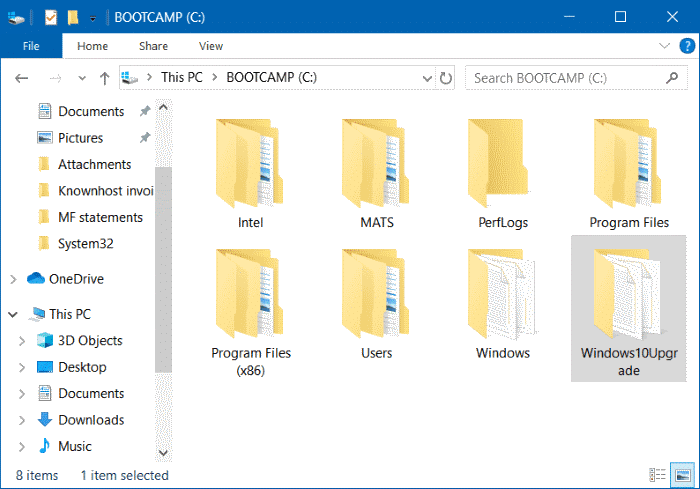
Was ist der Windows10Upgrade-Ordner?
Nun, der Windows10Upgrade-Ordner wird bei der Installation des Windows 10-Betriebssystems nicht erstellt. Sie wird vielmehr erstellt, wenn Sie Windows 10 Update Assistant installieren und verwenden, um Windows 10 auf die neueste Version zu aktualisieren.
Mit dem Windows 10 Update Assistant-Tool können Sie Feature-Updates unter Windows 10 herunterladen und installieren. Das Tool erstellt bei Verwendung den Windows 10Upgrade-Ordner im Stammverzeichnis des installierten Windows 10-Laufwerks.
Wichtige Hinweise:
Mit diesem Tool können Sie PC-Problemen vorbeugen und sich beispielsweise vor Dateiverlust und Malware schützen. Außerdem ist es eine großartige Möglichkeit, Ihren Computer für maximale Leistung zu optimieren. Das Programm behebt häufige Fehler, die auf Windows-Systemen auftreten können, mit Leichtigkeit - Sie brauchen keine stundenlange Fehlersuche, wenn Sie die perfekte Lösung zur Hand haben:
- Schritt 1: Laden Sie das PC Repair & Optimizer Tool herunter (Windows 11, 10, 8, 7, XP, Vista - Microsoft Gold-zertifiziert).
- Schritt 2: Klicken Sie auf "Scan starten", um Probleme in der Windows-Registrierung zu finden, die zu PC-Problemen führen könnten.
- Schritt 3: Klicken Sie auf "Alles reparieren", um alle Probleme zu beheben.
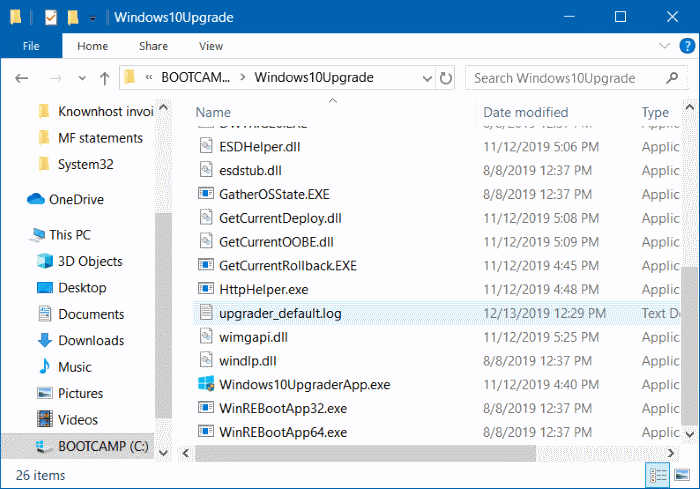
Wenn Sie Windows 10 mit dem Windows 10 Update Assistant-Tool auf die neueste Version aktualisieren, speichert das Tool die heruntergeladenen ESD-Dateien (mit Feature-Update-Dateien) vorübergehend im Windows 10Upgrade-Ordner. Die ESD-Dateien werden nach Abschluss des Upgrades automatisch gelöscht.
Wenn der Windows10Upgrade-Ordner nicht verwendet wird, belegt er weniger als 20 MB Speicherplatz. Bei Verwendung (wenn Feature-Updates heruntergeladen werden) kann die Größe bis zu 5 GB betragen.
Ist es sicher, den Windows10Upgrade-Ordner zu löschen?
Ja, es ist sicher, den Windows 10-Upgrade-Ordner zu entfernen, da dies Ihrer Windows 10-Installation keinen Schaden zufügt.
Während es möglich ist, den Windows 10Upgrade-Ordner im Datei-Explorer zu löschen, wird der Windows 10 Update-Assistent ohne den Ordner nicht ausgeführt. Möglicherweise können Sie es sogar nicht korrekt deinstallieren.
Wenn Sie den Windows 10Upgrade-Ordner sicher löschen möchten, müssen Sie das Windows 10 Update Assistant-Programm von Ihrem PC deinstallieren. Dadurch wird auch der Windows 10Upgrade-Ordner entfernt.
Löschen Sie den Windows10Upgrade-Ordner
Schritt 1: Öffnen Sie die App Einstellungen. Navigieren Sie zu Apps \u0026 gt; Apps \u0026 amp; Funktionen Seite.
Schritt 2: Scrollen Sie in der Liste der installierten Apps nach unten, um den Eintrag Windows 10 Update Assistant anzuzeigen. Klicken Sie darauf, um die Schaltfläche Deinstallieren anzuzeigen. Klicken Sie auf die Schaltfläche Deinstallieren . Wenn ein Popup angezeigt wird, klicken Sie erneut auf die Schaltfläche Deinstallieren .
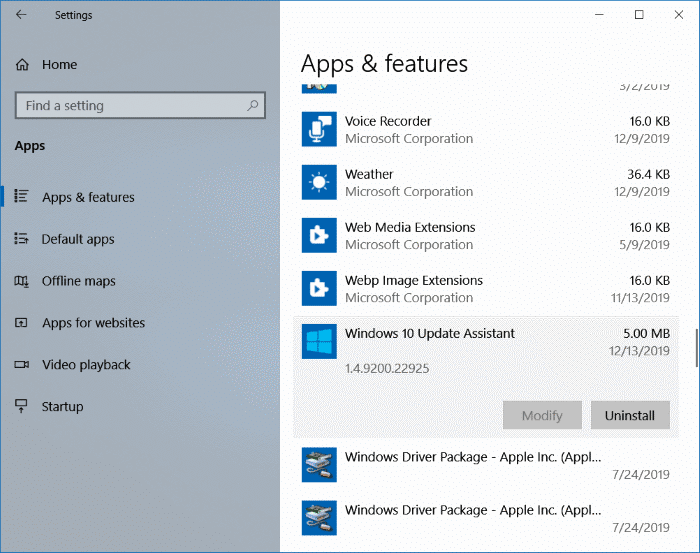
Durch Deinstallieren des Windows 10 Update Assistant-Programms wird auch der Windows 10Upgrade-Ordner automatisch gelöscht.
Alternativ können Sie den Windows 10 Update-Assistenten auch über die Systemsteuerung deinstallieren. Geben Sie Appwiz.cpl in das Suchfeld Start / Taskleiste ein und drücken Sie die Eingabetaste, um das Fenster Programme und Funktionen zu öffnen, in dem alle installierten Programme einschließlich Windows 10 Update Assistant angezeigt werden. Klicken Sie mit der rechten Maustaste auf den Eintrag Windows 10 Update Assistant und klicken Sie auf Deinstallieren.
Das Löschen des Ordners Windows.old im Windows 10-Handbuch könnte Sie ebenfalls interessieren.

